Cách Khắc Phục Tình Trạng Laptop Bị Chậm
Laptop chậm là một trong những vấn đề phổ biến khiến người dùng mất thời gian và hiệu quả công việc. Đừng lo lắng bí quyết từ Thành Nhân Computer sẽ giúp bạn tìm hiểu nguyên nhân và cách khắc phục tình trạng này một cách hiệu quả, nhanh chóng.

1. Nguyên Nhân Khiến Laptop Bị Chậm
Để khắc phục hiệu quả, bạn cần biết đâu là nguyên nhân chính. Dưới đây là những lý do phổ biến:
| Nguyên nhân | Mô tả |
|---|---|
| Phần cứng đã cũ | RAM, ổ cứng HDD không đáp ứng nhu cầu sử dụng hiện tại. |
| Hệ điều hành không được tối ưu | Quá nhiều ứng dụng khởi động cùng lúc hoặc file hệ thống bị hỏng. |
| Virus, phần mềm độc hại | Làm giảm hiệu suất máy tính, gây ra các xung đột hệ thống. |
| Ổ cứng đầy dung lượng | Không đủ không gian để máy tính lưu trữ các file tạm hoặc chạy ứng dụng. |
| Hệ thống tản nhiệt kém | Laptop bị nóng quá mức, làm giảm tốc độ xử lý của CPU. |
2. Cách Khắc Phục Laptop Bị Chậm
Thành Nhân Computer gợi ý một số giải pháp hiệu quả:

2.1 Nâng Cấp Phần Cứng
- Thay ổ cứng HDD bằng SSD: Tăng tốc độ đọc/ghi, giúp laptop khởi động nhanh hơn.
- Nâng cấp RAM: Phù hợp với các nhu cầu xử lý tác vụ nặng như đồ họa, chơi game.
- Kiểm tra và thay thế pin, quạt tản nhiệt: Đảm bảo hiệu suất ổn định.
2.2 Dọn Dẹp Hệ Thống
- Xóa file tạm và ứng dụng không cần thiết:
- Sử dụng công cụ như Disk Cleanup, CCleaner.
- Gỡ các chương trình ít dùng qua Control Panel.
- Tắt ứng dụng khởi động cùng Windows:
- Vào Task Manager → Tab Startup → Vô hiệu hóa ứng dụng không cần thiết.
2.3 Cài Lại Hệ Điều Hành
- Đảm bảo hệ điều hành luôn được cập nhật.
- Sao lưu dữ liệu và cài lại Windows sạch để cải thiện hiệu suất.
2.4 Sử Dụng Phần Mềm Chống Virus
- Cài đặt các phần mềm diệt virus như Kaspersky, Norton hoặc Windows Defender.
- Thường xuyên quét virus định kỳ để loại bỏ các mối đe dọa.
2.5 Tối Ưu Hóa Laptop Định Kỳ
- Đưa laptop đến các trung tâm uy tín như Thành Nhân Computer để bảo dưỡng, vệ sinh, kiểm tra hệ thống định kỳ.
3. Vì Sao Chọn Thành Nhân Computer?
Thành Nhân Computer tự hào là đơn vị sửa chữa và nâng cấp laptop chuyên nghiệp với những ưu điểm vượt trội:
| Ưu điểm | Chi tiết |
|---|---|
| Kinh nghiệm lâu năm | Đội ngũ kỹ thuật viên lành nghề trong lĩnh vực sửa chữa laptop. |
| Dịch vụ tận tâm | Tư vấn miễn phí, kiểm tra lỗi chi tiết trước khi sửa chữa. |
| Giá cả hợp lý | Báo giá minh bạch, phù hợp với nhu cầu của khách hàng. |
| Bảo hành uy tín | Cam kết bảo hành từ 3 đến 12 tháng tùy dịch vụ. |
4. Cam Kết Từ Thành Nhân Computer
- Sửa chữa nhanh chóng: Thời gian xử lý tối ưu, trả máy đúng hẹn.
- Phụ kiện chính hãng: Đảm bảo chất lượng cao và độ bền lâu dài.
- Hỗ trợ toàn diện: Tư vấn online hoặc trực tiếp mọi vấn đề về laptop.
- Dịch vụ tận nơi: Sửa chữa tận nơi, tại nhà theo yêu cầu của khách hàng.

Thông Tin Liên Hệ
- Công Ty: Thành Nhân Computer
- Địa Chỉ: 185/6/15 Gò dâu P.Tân Quý, Q.Tân Phú TP.HCM
- SĐT: 0919 415 416 hoặc 0901 415 416

Bài viết được biên tập bởi: Thành Nhân Computer


- Hỗ trợ trả góp qua các hình thức:
- Hổ trợ trả góp HD Saison ( Chỉ cần CCCD gắn chip )
- Hỗ trợ trả góp lãi suất 0%. Hỗ trợ thanh toán mọi loại thẻ ghi nợ, thẻ tín dụng quốc tế (Visa, Master, JCB,..) và các thẻ ATM nội địa.
😎 😎QUÀ TẶNG TRÊN MỖI ĐƠN HÀNG 😎 😎
Tặng kèm Combo phím chuột văn phòng cao cấp
- Miễn phí vận chuyển – Miễn phí cài đặt phần mềm
- Tặng kèm gói vệ sinh miễn phí 12 tháng
- Tặng kèm lót chuột

Tin liên quan:
- Chế độ lọc ánh sáng xanh trên màn hình máy tính là gì?









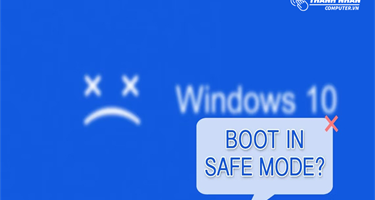
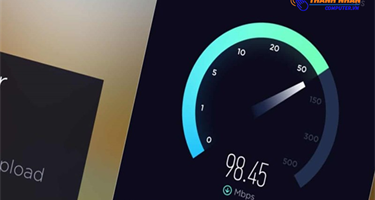

Bình luận bài viết